|
Possiamo cominciare
1. Apri lo
sfondo "fond art de la danse de renee" - sarà la base
del nostro lavoro
2.
Livelli>Duplica
3. Effetti>Plugin>MuRa's
Meister>Perspective Tilling
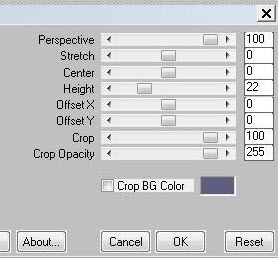
4.
Livelli>Duplica
5.
Immagine>Ruota per gradi - a destra 90°
-
Immagine>Ridimensiona a 50% - "Ridimensiona tutti i
livelli" NON selezionato
- posiziona
così:

6.
Livelli>Duplica
Immagine>Rifletti
7.
Livelli>Unisci>Unisci giù
8.
Effetti>Effetti 3D>Sfalsa Ombra
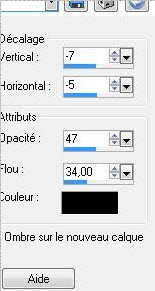
9. Effetti>Plugin><
I.C.NET Software >Filter Unlimited 2.0>&<sandflower
Special V/Builder blocks table
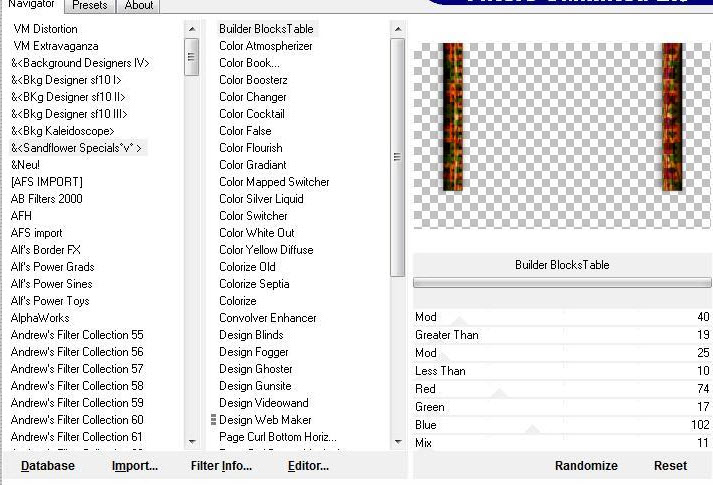
10.
Livelli>Nuovo livello raster
11.
Selezioni>Carica/salva selezione>Carica selezione da
disco - Cerca e carica la selezione "@renee art de la
danse"
12. Apri il
tube "element base 2"
-
Modifica>Copia - torna al tuo lavoro ed incolla nella
selezione
-
Effetti>Effetti bordo>Aumenta
13.
SELEZIONI>DESELEZIONA TUTTO
14. Apri il
tube "236-dancers-LB_TUBES"
-
Immagine>Ridimensiona a 50%
-
Modifica>Copia - torna al tuo lavoro ed incolla come
nuovo livello
15. Con
lo strumento Gomma
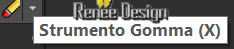 cancella la parte del nastro che deborda
cancella la parte del nastro che deborda
16. Apri il
tube "calque fleur guismo" che ho modificato per questo
tutorial
-
Modifica>Copia - torna al tuo lavoro ed incolla come
nuovo livello
- Posiziona in
basso a sinistra
(per le tue
creazioni personali puoi prendere il tube con l'effetto
Impact>Back light- preset renee art de la danse. Qui
l'effetto è già applicato)
17. Apri il
tube "lute-tube 891522011"
-
Immagine>Ridimensiona - due volte a 75%
-
Modifica>Copia - torna al tuo lavoro ed incolla come
nuovo livello
- Posiziona
come da esempio finale
18.
Livelli>Nuovo livello raster
Selezioni>Carica/salva selezione>Carica selezione da
disco - Cerca e carica la selezione "selection renee art
de la danse 3"
- Apri il tube
"element voile"
-
Modifica>Copia - torna al tuo lavoro ed incolla nella
selezione
19.
SELEZIONI>DESELEZIONA TUTTO
20. Apri il
tube "image 14"
-
Modifica>Copia - torna al tuo lavoro ed incolla come
nuovo livello
21.
Effetti>Effetti immagine>Scostamento
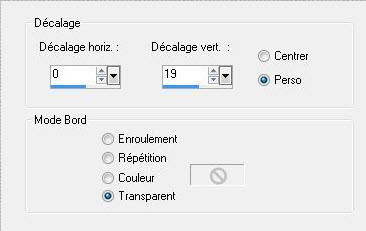
22. Apri il
tube "art de la danse voile"
- Tavolozza
dei livelli - cambia la modalità di miscelatura di
questo livello in Filtra - diminuisci l'opacità a 57
-
Modifica>Copia - torna al tuo lavoro ed incolla come
nuovo livello
23. Apri il
tube "spot danse"
-
Modifica>Copia - torna al tuo lavoro ed incolla come
nuovo livello - Posiziona in alto
- Tavolozza
dei livelli - modalità di miscelatura di questo
livello in Luminanza - opacità a 57
24. Apri il
tube "barre de lumiere"
-
Modifica>Copia - torna al tuo lavoro ed incolla come
nuovo livello - Posiziona in alto
25. Apri il
tube "spot light"
Posiziona in
alto sulla barra del tube - vedi esempio finale
-
Tavolozza dei livelli - modalità di miscelatura di
questo livello in Luce netta
26. Apri il
tube "effet projecteur"
-
Modifica>Copia - torna al tuo lavoro ed incolla come
nuovo livello
- Posiziona
come da esempio finale
27.
Livelli>Unisci>Unisci visibile
28. Effetti>Plugin>Xero>Improver
- parametri a 9/9/9
29. Effetti>Plugin>AAA
Foto Frame - attenzione:
metti il segno di spunta su Negativo
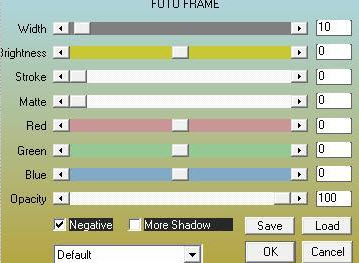
30.
Immagine>Aggiungi bordatura - 40 pixels in bianco
31. Ripeti
l'effetto AAA Foto Frame - stessi parametri del punto 29
32. Tavolozza
dei colori - imposta in primo piano il colore #ffffff
- Con il font
"BulwarkNF" - taglia 48 scrivi il tuo testo
33.
Effetti>Effetti 3D>Sfalsa Ombra
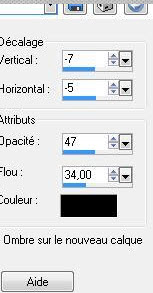
34. Ripeti lo
sfalsa ombra ma con tutti i valori in positivo - nero
Il
tutorial è terminato
Spero abbiate gradito eseguirlo
Grazie
Renée
pubblicato
nel 2009
*
Ogni somiglianza con una lezione esistente è una pura
coincidenza
*
Non dimenticate di ringraziare i tubeurs e le
traduttrici che lavorano con e per noi.
Grazie
|